- Korjaa Black Ops 4 -pelin kaatuminen tai musta näyttö
- 1. Tarkista Järjestelmävaatimukset
- 2. Päivitä Windows- ja GPU-ajurit
- 3. Korjaa pelitiedostot (korjaa Black Ops 4:n kaatuminen)
- Miksi Black Ops 4 kaatuu jatkuvasti Windows 10:ssä?
- Kuinka korjaat Black Ops 4:n PC:llä?
- Kuinka korjata Call of Duty Black Ops 4 Fatal Error?
- Voivatko hagit aiheuttaa COD Black Opsin kylmän sodan kaatumisia?
- Kuinka korjata Black Opsin kylmän sodan kaatuminen PC:llä?
- Onko call of duty kylmän sodan musta näyttö virhe?
- Kuinka korjata Call of Duty Black Ops Cold War -mustan näytön virhe?
- Mitä saat Black Ops 4:stä PC:llä?
- Kuinka korjata Black Ops Cold War ei avaudu PC:llä?
- Miksi Black Ops 4:n näyttö on musta tietokoneessa?
- Onko Black Ops 4 uusi call of duty?
- Kuinka korjata Cod Black Ops 4 Fatal Error?
- Onko black opsin kylmää sotaa vaikea ajaa PC:llä?
- Kuinka korjata Black Ops 4:n kaatuminen PC:llä?
Solotilan puuttumisen jälkeenkin Call of Duty: Black Ops 4 on edelleen yksi suosituimmista moninpelien ensimmäisen persoonan räiskintäpeleistä toimintagenren pelimarkkinoilla. Kaikista näistä huolimatta jotkut onnettomista Black Ops 4 -pelaajista kohtaavat kaatumisia tai mustan näytön ongelmia, joita ei odoteta ollenkaan. Nyt, jos olet yksi uhreista ja haluat ratkaista tämän ongelman pysyvästi, tarkista tämä opas korjataksesi se.
Kontekstista puhuttaessa Activisionin valinta saada peli pyörimään Blizzardin Battle.netissä Steamin sijaan tekee siitä monimutkaisemman kuin mikään muu. Suurin osa Call of Duty -sarjasta kaatuu useista syistä, ja jaamme alla kaikki mahdolliset ratkaisut. Joten, hukkaamatta enempää aikaa, hyppääkäämme asiaan.
Lue myös: Korjaus: Black Opsin kylmän sodan päivittäiset haasteet eivät toimi
Korjaa Black Ops 4 -pelin kaatuminen tai musta näyttö
On odotettavissa, että ehkä vanhentuneiden ohjaimien tai peliversion vuoksi tai jopa vanhentunut Battle.net-käynnistin aiheuttaa tämän ongelman. On kuitenkin monia muita syitä, kuten virheelliset grafiikkaasetukset, yhteensopimattomat tietokonelaitteistot, vanhentunut Windows-versio, vanhentunut DirectX-versio, vioittuneet tai puuttuvat pelitiedostot, suorittimen ylikellotusongelma jne.
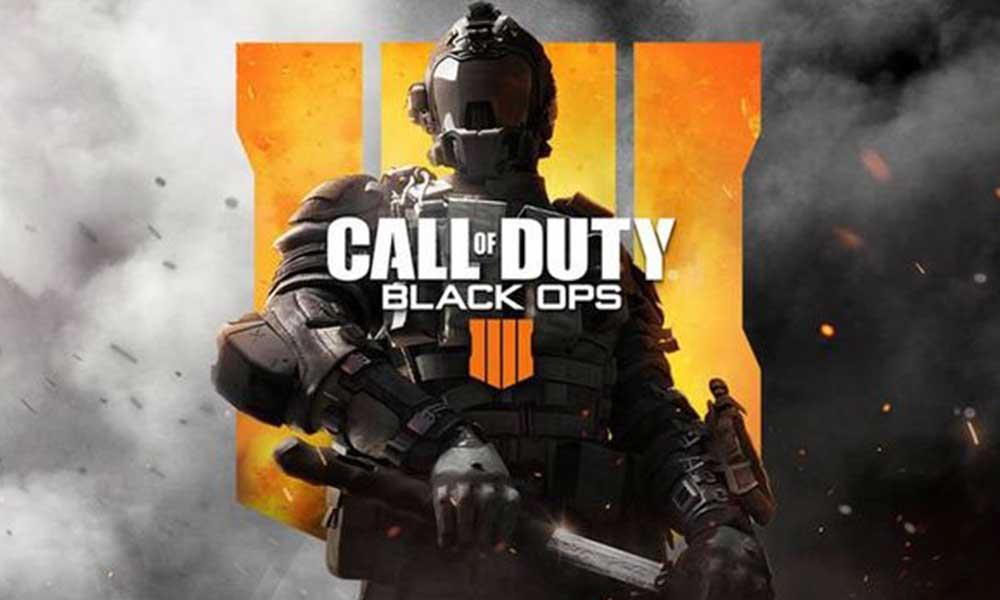
1. Tarkista Järjestelmävaatimukset
| Vähimmäisvaatimukset | Suositellut vaatimukset |
| Windows 7 tai uudempi (64-bittinen) | Windows 10 64-bittinen |
| Intel Core i3-4340 tai AMD FX-6300 | Intel i5-2500K tai AMD Ryzen R5 1600X |
| 8 Gt RAM-muistia | 12GB RAM |
| GeForce GTX 660 2 Gt / GeForce GTX 1050 2 Gt tai Radeon HD 7950 2 Gt | GeForce GTX 970 4 Gt / GTX 1060 6 Gt tai Radeon R9 390 / AMD RX 580 |
| 80 Gt tallennustilaa | 80 Gt tallennustilaa |
| DirectX 11.0 | DirectX 12.0 |
Joten nyt saatat kysyä, kuinka voit tarkistaa laitteistosi tekniset tiedot. No, suuntaa kohti asetukset vaihtoehto napsauttamalla alkaa valikko >Järjestelmä >Noin vasemmasta ruudusta > Check out Laitteen tekniset tiedot > Kun olet valinnut, napsauta Järjestelmän tiedot oikealta puolelta > Tarkista näytönohjaimen tiedot.
Jos haluat tarkistaa DirectX-tiedot, paina Windows + R avaimet avataksesi Juosta valintaikkuna > Tyyppi dxdiag ja osui Tulla sisään avaamaan DirectX-diagnostiikkatyökalu > alla Järjestelmä ja Näyttö -välilehdillä saat lisätietoja laitteistosta sekä DirectX-versiosta.
Mainokset
Jos kaikki on kunnossa ja PC-laitteistosi pystyy ajamaan Black Ops 4 -peliä helposti, siirry seuraavaan vaiheeseen.
2. Päivitä Windows- ja GPU-ajurit
- Klikkaa alkaa > asetukset > Päivitys ja suojaus.
- Jos saatavilla oleva päivitys ei näy automaattisesti, napsauta Tarkista päivitykset.

- Jos saatavilla on uusin Windows-päivitys, varmista Lataa ja asenna se.
- Latauksen jälkeen järjestelmä pyytää sinua käynnistämään laitteen uudelleen muutosten soveltamiseksi.
Voit päivittää GPU-ohjaimesi tarkistamalla alta:
- Klikkaa alkaa > Tyyppi Laitehallinta ja napsauta sitä hakutuloksesta.
- Napsauta nuolta Näytön sovittimet > Oikealla painikkeella näytönohjaimella.

Mainokset
- Valitse seuraavaksi Päivitä ohjain > Valitse Hae ohjaimia automaattisesti.
- Jos päivityksiä on saatavilla, se lataa ja asentaa päivityksen automaattisesti.
- Kun olet valmis, käynnistä tietokone uudelleen muuttaaksesi tehosteita.
3. Korjaa pelitiedostot (korjaa Black Ops 4:n kaatuminen)
- Käynnistä Blizzard Battle.net -käynnistin.
- Siirry kohtaan Pelit > Napsauta Call of Duty: Black Ops 4 Options -välilehteä.
- Valitse Skannaa ja korjaa > Seuraa näytön ohjeita ja odota prosessin päättymistä.
- Kun olet valmis, käynnistä tietokone uudelleen ja yritä sitten käynnistää peli uudelleen.
Muista lisäksi säätää joitain pelin sisäisiä grafiikkaasetuksia ja sammuttaa myös V-Sync-vaihtoehto. Siirry sitten Nvidian ohjauspaneeliin ja ota käyttöön Black Ops 4 -pelin Vertical Sync -vaihtoehto. Varmista myös, että käytät mitä tahansa ylikellotustyökalua tietokoneessasi palauttaaksesi suorittimen kellonopeuden oletusasetukset.
Viimeisenä mutta ei vähäisimpänä, varmista, että päivität Black Ops 4 -pelin Blizzard-käynnistysohjelmasta. Tarkista myös Blizzard-käynnistysohjelman päivitykset käynnistämällä se uudelleen.
Siinä se, kaverit. Oletamme, että olet kokenut tämän oppaan hyödylliseksi. Kysy rohkeasti alla olevassa kommentissa lisäkysymyksiä.
Mainokset
FAQ
Miksi Black Ops 4 kaatuu jatkuvasti Windows 10:ssä?
Viime aikoina jotkut pelaajat valittavat, että Call of Duty Black Ops 4 kaatuu jatkuvasti Windowsissa eivätkä he voi pelata peliä ollenkaan. Yleisesti ottaen Black Ops 4:n kaatumisongelma saattaa ilmetä vioittuneista näytönohjainajureista, ylikellotuksesta, virheellisistä pelin sisäisistä asetuksista ja muista tekijöistä. Jos kohtaat saman ongelman, olet oikeassa paikassa.
Kuinka korjaat Black Ops 4:n PC:llä?
Activision järkytti hieman Call of Duty -peliyhteisöä, kun se valitsi Black Ops 4:n PC-alustaksi Blizzardin eikä suositumman Steamin. Yksi päätöksen etu on kuitenkin kyky skannata ja korjata viallinen peli: Käynnistä Blizzard. sovellus. Siirry kohtaan Pelit ja etsi Call of Duty: Black Ops 4.
Kuinka korjata Call of Duty Black Ops 4 Fatal Error?
Napsauta tiedostoa hiiren kakkospainikkeella ja valitse Ominaisuudet, valitse Yhteensopivuus-välilehti ja napsauta ”Suorita tämä ohjelma järjestelmänvalvojana”, joka sijaitsee ”Asetukset”-ruudussa. Toista tämä prosessi muille suoritettaville tiedostoille. Käynnistä Call of Duty: Black Ops 4 uudelleen ja jos kohtalokas virhe toistuu, yritä seuraavaa ratkaisua.
Voivatko hagit aiheuttaa COD Black Opsin kylmän sodan kaatumisia?
Mutta joidenkin pelaajien mukaan HAG:t saattavat aiheuttaa COD Black Opsin kylmän sodan kaatumisen. Voit sulkea tämän pois kaatumisten syynä poistamalla sen käytöstä: 1) Napsauta hiiren kakkospainikkeella työpöydän tyhjää aluetta ja valitse Näyttöasetukset. 2) Napsauta Useita näyttöjä -osiossa Grafiikkaasetukset.
Kuinka korjata Black Opsin kylmän sodan kaatuminen PC:llä?
3) Valitse Black Ops Cold War -osiossa Muut komentoriviargumentit -kohdan vieressä oleva valintaruutu. Kirjoita sitten -d3d11 pakottaaksesi pelin toimimaan DirectX 11 -tilassa.Tämä auttaisi CPU:ta tai GPU:ta kiinni ja pitämään pelin sujuvana. Kun muutokset on otettu käyttöön, pelaa peliäsi ja tarkista, kaatuuko se edelleen.
Onko call of duty kylmän sodan musta näyttö virhe?
Käyttäjät ovat valittaneet Black screen -virheestä pelisessioissaan. Kuten me kaikki tiedämme, Call of Duty -sarjan uusin lisäys on odotetuin Black Ops Cold War.
Kuinka korjata Call of Duty Black Ops Cold War -mustan näytön virhe?
Jos tietokoneesi prosessoria ei ole lukittu, sinun on käytettävä mitä tahansa kolmannen osapuolen ylikellotustyökalua. Kun olet ylikellottanut, palauta oletusasetukset. Lopuksi käynnistä tietokone uudelleen, ja tämä todennäköisesti ratkaisee ongelmat. Kaiken tämän kokeilun jälkeen pystyt varmasti ratkaisemaan mustan näytön virheesi Call of Duty: Black Ops Cold Warissa.
Mitä saat Black Ops 4:stä PC:llä?
Call of Duty® Black Ops 4 PC:lle tulee yksinomaan Battle.net-sivustolle, joten pelaajat pääsevät käyttämään pelin muuttuvia sosiaalisia ja yhteisöllisiä ominaisuuksia. Kokoa ystäväsi hetkessä Friend Finderin ja Battle.net Groupsin avulla.
Kuinka korjata Black Ops Cold War ei avaudu PC:llä?
Varmista, että tarkistat ja korjaat puuttuvat tai vioittuneet pelitiedostot Blizzard-käynnistysohjelmasta. Avaa Blizzard-käynnistin > Pelit > Vie hiiri Black Ops Cold War -kuvakkeen päälle > Napsauta Asetukset > Napsauta Skannaa ja korjaa. Odota sen valmistumista ja käynnistä sitten tietokone uudelleen ja yritä käynnistää peli uudelleen.
Miksi Black Ops 4:n näyttö on musta tietokoneessa?
Kuten edellä mainittiin, Black Ops 4 -tietokoneen musta näyttö voi johtua vioittuneesta tai puutteellisesta pelivälimuistista. Jos pelaat peliä Steamin kautta, suosittelemme varmistamaan Black Ops 4:n eheyden. Voit tehdä sen seuraavasti: Vaihe 1. Käynnistä Steam-asiakasohjelma ja kirjaudu sisään tilillesi. Vaihe 2
Onko Black Ops 4 uusi call of duty?
Black Ops 4 on Acitivisionin viimeisin ote Call of Duty -franchisingista, ja se julkaistiin maailmanlaajuisesti lokakuussa 2018 kaikilla alustoilla.Pelissä on paljon uusia lisäyksiä mekanismeihin, mutta se sisältää silti nostalgisen Call of Duty -elementin, josta pelaajat voivat nauttia.
Kuinka korjata Cod Black Ops 4 Fatal Error?
Käynnistä CoD Black Ops 4 tietokoneellasi ja katso, onko kohtalokas virhe korjattu. Jos kohtalokas virhe kehottaa jatkuvasti etkä voi pelata peliä tavalliseen tapaan, ohjelmiston suorittaminen järjestelmänvalvojana voi auttaa. 1) Avaa Tehtävienhallinta painamalla näppäimistön Ctrl-, Shift- ja Esc-näppäintä samanaikaisesti.
Onko black opsin kylmää sotaa vaikea ajaa PC:llä?
Jos pelaat Black Ops Cold Waria korkeilla grafiikka-asetuksilla, tietokoneesi on oltava tarpeeksi tehokas ylittääkseen pelin järjestelmävaatimukset. Riittämätön suorittimen nopeus, alhainen RAM-muisti tai heikko näytönohjain ovat joitain yleisiä laitteistorajoituksia, jotka voivat haitata pelin vakaata suorituskykyä nopeatempoisessa ja vaativassa pelissä, kuten Black Ops Cold War.
Kuinka korjata Black Ops 4:n kaatuminen PC:llä?
[Ratkaisu] Black Ops 4 -pelin kaatuminen Tässä ovat Black Ops 4:n kaatumisongelmien vianetsintävaiheet ilman erityistä järjestystä: 1 Tarkista tietokoneesi laitteistotiedot 2 Asenna peliin uusin korjaustiedosto 3 Asenna päivitetyt näytönohjaimet 4 Suorita pelin korjaus 5 Säädä GPU:n kellotaajuudet 6 Muuta pelin grafiikkaasetuksiasi Katso lisää….
